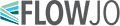分析するサンプルは多いですか? もしそうなら、データの品質管理が難しいこともあるでしょう。測定するパラメータ数が多いときはなおさらです。特に、収集時間を通じたサンプルの蛍光測定は、流体力学の変動により安定しないことがあります。13.7% もの FCS ファイルがこの問題を抱えていることが示されています。でもご心配はいりません。当社がお手伝いいたします。
ご存知かもしれませんが、最新版の FlowJo V10.2 には、プラグインの新しい改良アーキテクチャが含まれています。目玉となるプラグインの 1 つである FlowClean は、まさにこの問題に対処するために開発されました。このプラグインは、細胞集団を有心対数比空間 (centered log ratio space) で追跡することにより、FCS ファイル内の蛍光異常を自動的に特定してフラグを立てます。これにより、高感度で一貫性のある品質管理法が得られることが分かっています。試してみたいですか?
FlowClean プラグインのインストール
開始するにはまず、最新の FlowJo V10.2 を必ず入手します。次に、このプラグインは FlowClean BioConductor ライブラリの一環として R で開発された機能に依存しているため、R の最近のバージョンをインストールする必要があります。R は Windows、Mac OS X、および Linux 用に無料で入手できます。先週の当社記事「プラグインと R のトラブルシューティングにおけるヒント (Tips for Troubleshooting Plugins and R)」を参照してください。flowCore および flowClean ライブラリをお使いの R にインストールする必要があります。たいていこれは、次の 3 行を R コンソールにコピーアンドペーストすることで実行できます。
source("https://bioconductor.org/biocLite.R")
biocLite("flowCore")
biocLite("flowClean")
最後に、FlowClean という FlowJo のプラグインが必要となります。これは FlowClean.jar というファイルで、GitHub からダウンロードしてお使いの FlowJo のプラグインディレクトリに保存できます。ファイルが保存されると、次回 FlowJo を起動したときにプラグインが検出されます。
FlowClean によるデータの整理
1 つまたは複数のサンプルが選択された状態で、次の図のように、Workspace リボンの [Plugins] にある [FlowClean] メニュー項目に移動します。
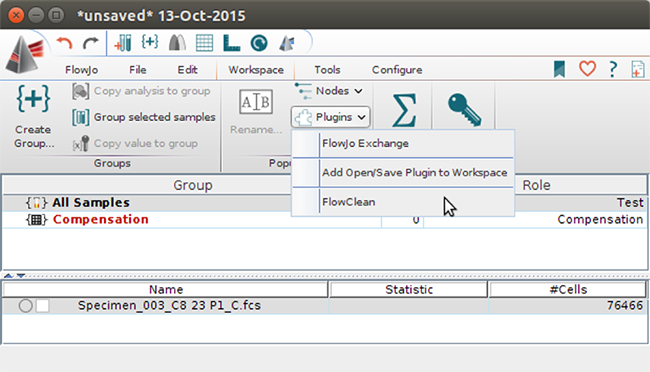
図 1.FlowJo の Plugins メニュー。インストールされた FlowClean が表示されています。
[FlowClean] を選択すると FlowClean 入力パラメータのダイアログが開きます。ここでは、FlowClean で調査したい FCS チャンネルを選択する必要があります。
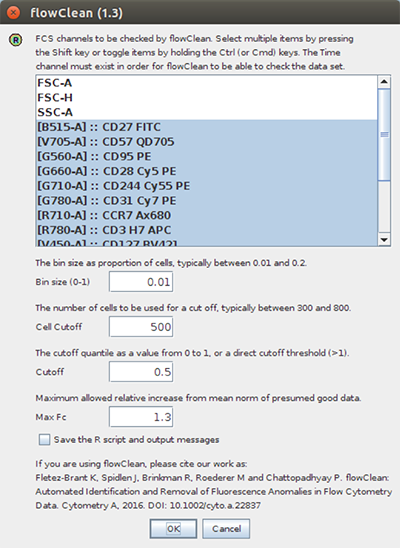
図 2.FlowClean のパラメータ
蛍光チャンネルをすべて選択するとほとんどのケースで良い結果が得られます。補正済みの蛍光チャンネルと未補正の蛍光チャンネルの両方が表示されている場合は、未補正のデータを選択することをお勧めします。それ以外の入力パラメータには妥当なデフォルト値が入っているため、サンプルに関して FlowClean で得られた結果に満足できない場合以外は、変える必要はありません。こうした値が結果に与える影響に関する詳細は flowClean パッケージマニュアルに記載されており、Fletez-Brant らが『Cytometry A』(2016) に発表した論文にも追加説明があります。また、FlowClean はサンプルデータ収集時間を通じた蛍光発現値の見直しをベースとしているため、入力 FCS ファイルには Time チャンネルがなくてはなりません。このチャンネルはユーザーが選択しなくても自動的に使用されます。
FCS ファイルのサイズに応じて、数秒から数分でサンプル評価が完了します。結果は、1 つまたは 2 つのはっきり区別できる細胞集団として表示されます。具体的には、問題が見つからなかったときは単一の集団、FlowClean によってデータに蛍光異常が見つかったときは 2 つの集団が返されます。FlowClean での結果が 6,000 前後の集団が、蛍光異常のある除去対象のイベント集団です。もう 1 つの、FlowClean でのピークが 2,000 前後の集団が、詳細分析用に保持する集団です。
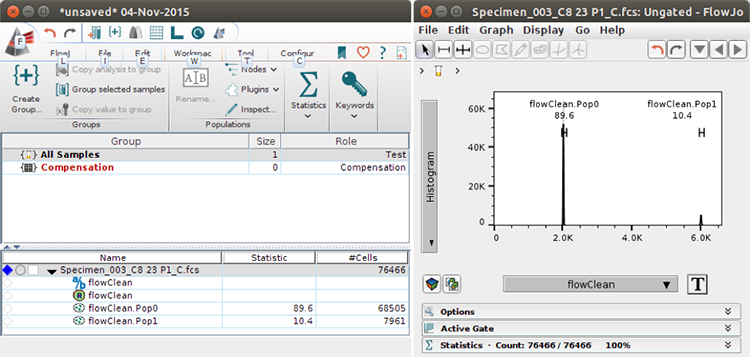
図 3.FlowClean での結果。2 つの集団が表示されています。
プラグインの結果を手動で確認するために、次の例のように時間と蛍光の関係をグラフ化してみるとよいでしょう。ほとんどの研究者に対しては、FlowClean はデフォルトのパラメータ設定でうまく機能したようですが、こうしたグラフによって特定のデータセットに対する最適な設定を決定できます。
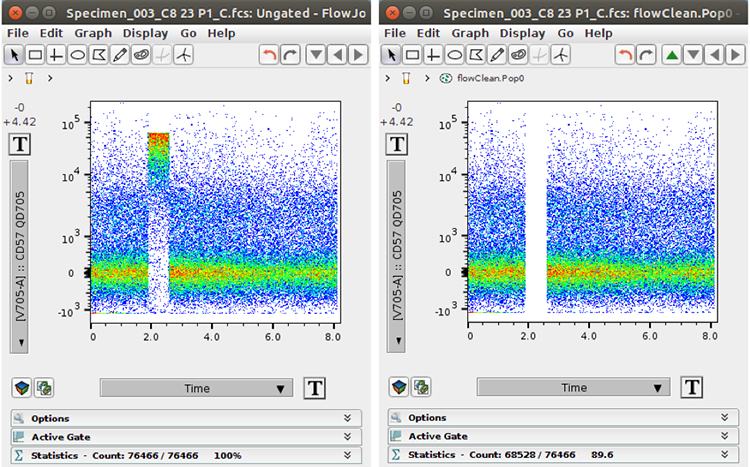
図 4.FlowClean での結果。左はゲーティングしていない全イベントの集団、右は自動ゲーティングされた "クリーンな" 集団。
通常はそれぞれの蛍光チャンネルにおいて、サンプルに対する蛍光測定値がデータ収集時間を通じて安定していることが期待されます。しかしながら流体力学の変動などの要因により、測定値が不安定になったり疑似集団が出現したりすることがあります。FlowClean によってそのような異常が特定される場合は、時間に対してプロットしたときに不安定な挙動を示す蛍光チャンネルが 1 つまたは複数あることになります。説明のために、このことがはっきり分かる例を取り上げましたが、実際のデータでの変動はこの例ほどはっきり分からない場合もあることにご注意ください。
BD, the BD Logo and all other trademarks are trademarks of Becton, Dickinson and Company or its affiliates. © BD. All rights reserved.